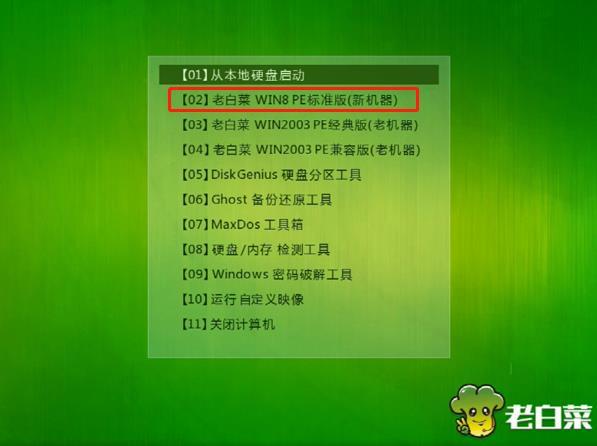有许多有win10系统的朋友。您想知道Win10系统如何调节鼠标灵敏度?我觉得有点慢,我想调整灵敏度,今天我们会一起学习,了解Windows10系统如何快速调节鼠标的灵敏度,易于理解。即使有鼠标外围设备,也可以得到它。
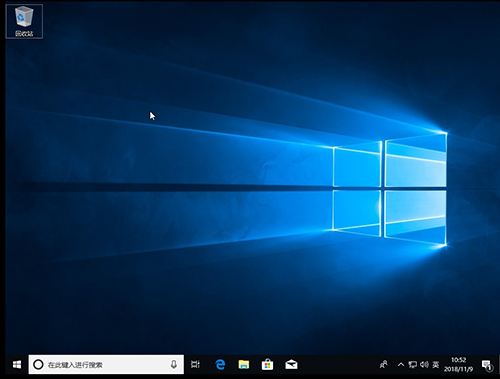
方法1:在计算机系统中设置
1.按住“Win + R”以打开运行窗口,输入“main.cpl”,然后单击“确定”。
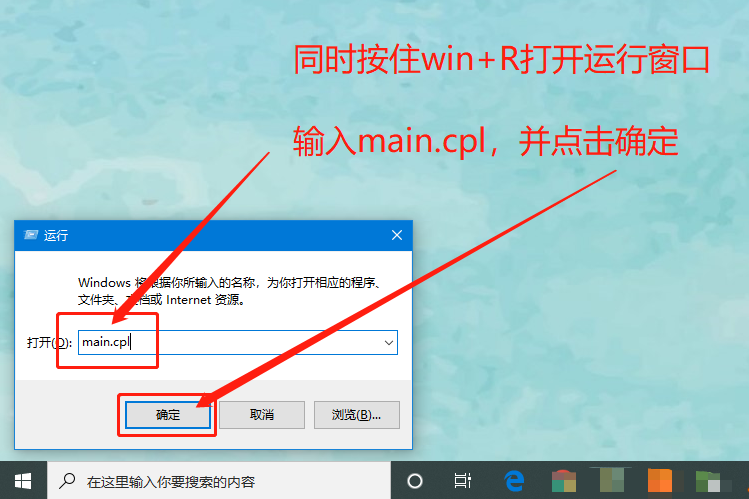
2,输入鼠标属性页,切换“鼠标键”选项卡,调整鼠标双击速度,最后单击“确定”。
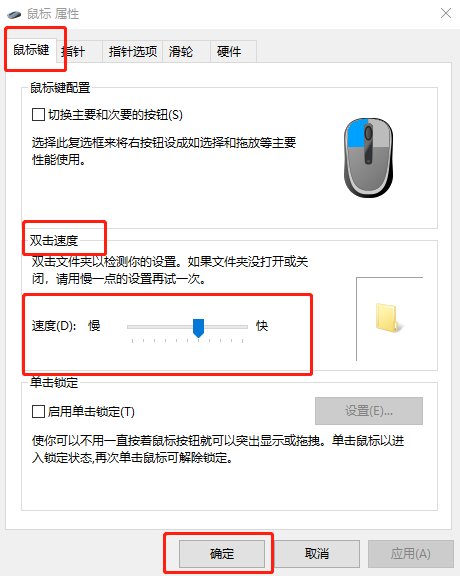
3.切换到指针选项选项卡,可以设置鼠标“指针移动速度”和“鼠标可测量”,最后单击“确定”。
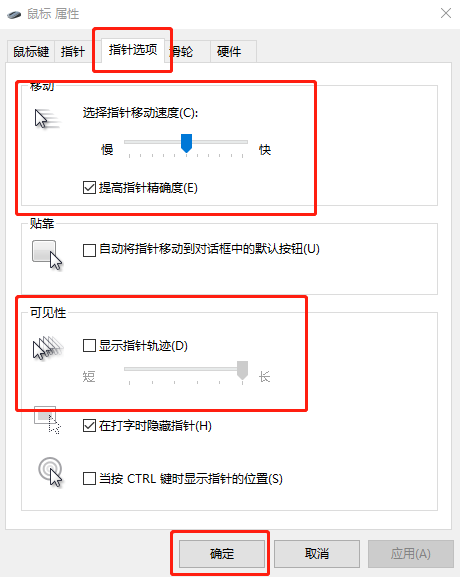
4.切换到滑轮选项卡,调整带轮的滚动速度。
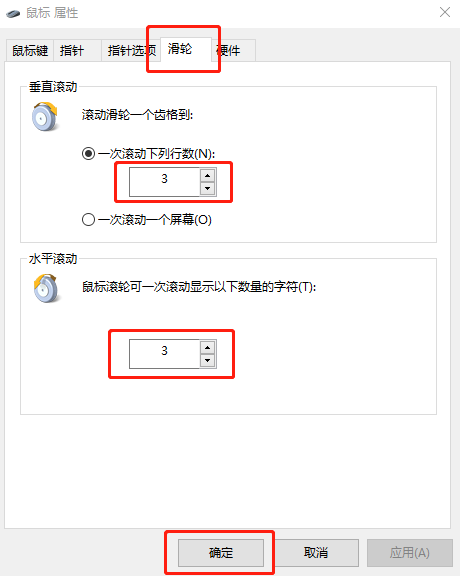
方法2:一些鼠标外围设备简单操作
鼠标外围的中间有一个减少,这是调整鼠标DPI的位置,即鼠标灵敏度,不同的鼠标将预设不同的档位,并为用户快速选择。

以上是Win10系统,用于调整鼠标灵敏度方法。如果您认为鼠标的敏感性非常重要,那么您可能希望改变更有用的鼠标,并且许多喜欢玩游戏的朋友将改变他们的专业游戏鼠标。